Canvaで縦書きを自在に使いこなす方法|PC・スマホ別の手順と表示トラブル対策
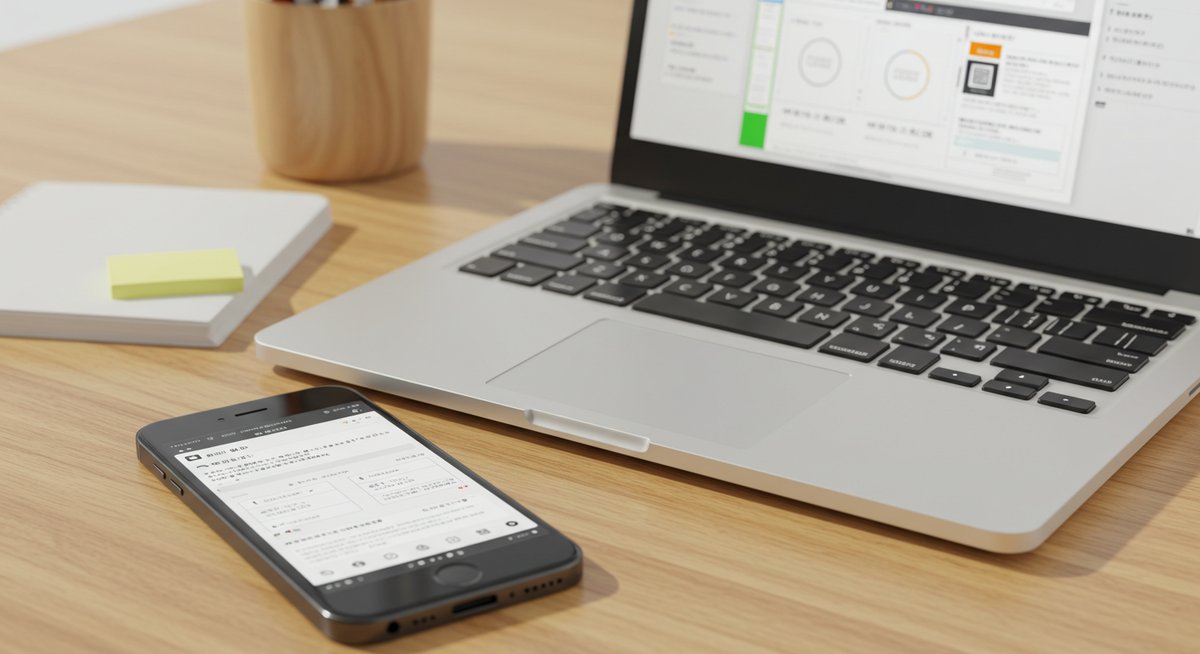
Canvaやデザインについての基本を押さえると、縦書きは和文デザインの表現力を高める便利な手法です。ここではCanvaで縦書きを使う際に知っておくべきルール、操作方法、トラブル対処、フォント選び、応用例までを分かりやすくまとめます。はじめて縦書きを使う方でも実践しやすいように、具体的な手順とコツを丁寧に解説します。
Canvaで縦書きを使うための基本ルールとできること
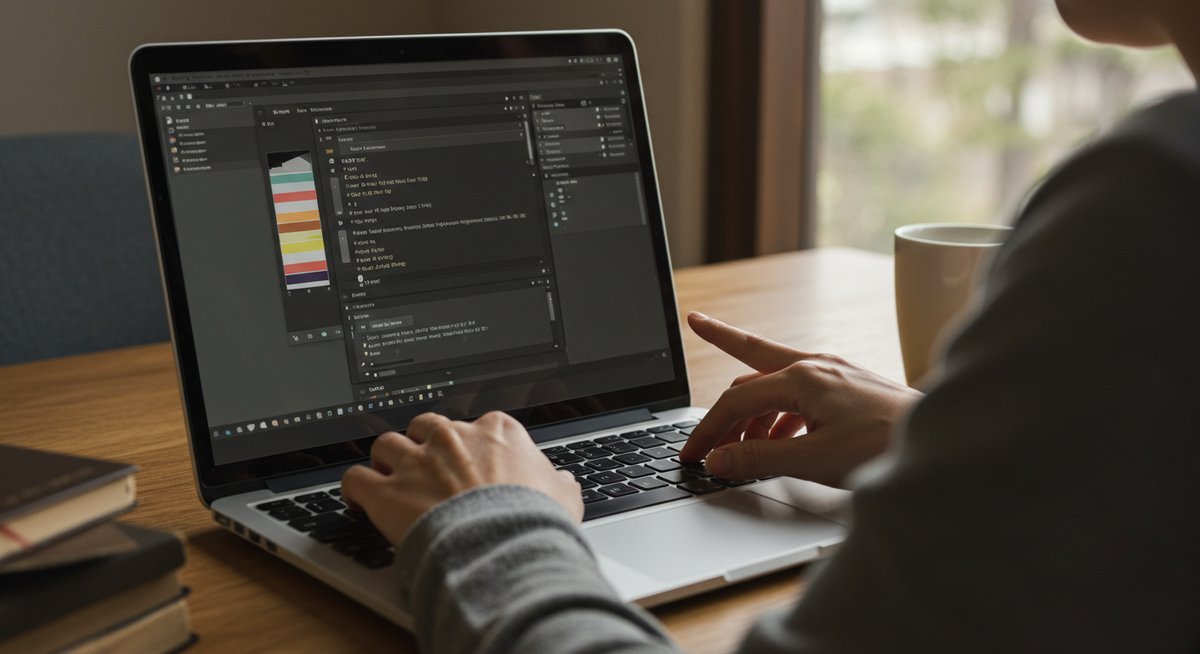
Canvaで縦書きを使うときの基本は、文字の流れを縦方向に設定し、句読点や英数字の扱いを意識することです。縦書きに適したフォントを選び、行間や文字間を調整すると読みやすさが向上します。Canvaは縦書きをサポートしますが、フォントやデバイスによって挙動が異なる点に注意が必要です。
縦書きでできることには、タイトルや見出しの強調、和風デザインの演出、名刺や封筒など実用的なレイアウトがあります。画像や図版と組み合わせて視線の導線を作ることも可能です。一方で英数字の配置や伸ばし棒(ー)・句読点の位置ずれなど、手作業での微調整が必要になるケースもあります。
縦書きとは何か
縦書きは、日本語の文字を上から下へ、列は右から左に並べる表記方法です。歴史的には新聞や書籍、和紙の書き物などで使われてきたため、和風や伝統的な雰囲気を出すのに適しています。視線の流れを縦に誘導できるため、縦長のスペースや一列で見せたい要素に向いています。
デザイン的には見出しやタイトル、キャッチコピーに使うと効果的です。文章のボリュームが多い本文を縦書きにすると読み手にとって読みづらくなることがあるため、短いテキストでの使用が基本となります。また、英数字や記号の扱いに工夫が必要で、場合によっては横向きのまま表示されることもあります。
縦書きが向いているデザイン例
縦書きは和風ポスター、書籍の表紙、茶道や和菓子店のチラシなど、伝統性や品のある雰囲気を出したいデザインに向いています。名刺や封筒の氏名表記、和風ギフトのラベルなど、縦に情報を並べることで空間を活かせる場面でも効果を発揮します。
また、縦長のバナーやストーリーズ画像などスマホ画面で縦方向に見せるコンテンツでも縦書きを使うと視認性が高まることがあります。ただし、多言語を混在させる場合や数字が多い情報では可読性の確認が重要です。
縦書きの対応状況(PCとスマホ)
Canvaの縦書き機能は基本的にPC版・モバイル版ともに利用できますが、インターフェースが異なるため操作手順に差があります。PC版では細かな文字設定やフォント選択がしやすく、微調整が行いやすい点が利点です。ブラウザのバージョンやOSによって描画が変わることがあるため、最終確認は実機で行ってください。
スマホ・タブレットでは操作がタップ中心になるため、手順がシンプルになりますが、細かい位置調整や複雑なレイアウトはPCの方が扱いやすいです。どちらでもテンプレートを使えば手早く縦書きデザインを作れますが、印刷を想定する場合はPCで最終チェックすることをおすすめします。
縦書きのメリットとデメリット
メリットは和風の雰囲気を簡単に出せる点、縦長スペースを有効活用できる点、視線誘導がしやすい点です。短いキャッチコピーや氏名など、情報を強調したい部分に向いています。デザインに落ち着きや格式を与えたいときに有効です。
デメリットは英数字や記号の扱いが煩雑になる点、句読点や伸ばし棒の位置ずれが起きやすい点、長文には向かない点です。モバイル表示や印刷で意図しない崩れが起きることもあるため、事前に必ず表示確認と微調整を行ってください。
まず確認する設定項目
縦書きを使う前に確認する設定は次の通りです。
- 使用するフォント:縦書き対応かどうか、縦組みで読みやすいか確認します。
- テキストボックスの方向:縦書きに切り替えができるかどうか。
- 行間と文字間:縦書き特有の調整が必要です。
- 句読点の処理:位置ずれがあれば手動で移動が必要です。
- 英数字の扱い:必要なら横向きに戻すか別テキストで配置します。
これらをチェックしておくと、作業中の手戻りを減らせます。印刷する場合はトリムや余白の設定もあわせて確認してください。
Canvaで縦書きにする手順と操作方法
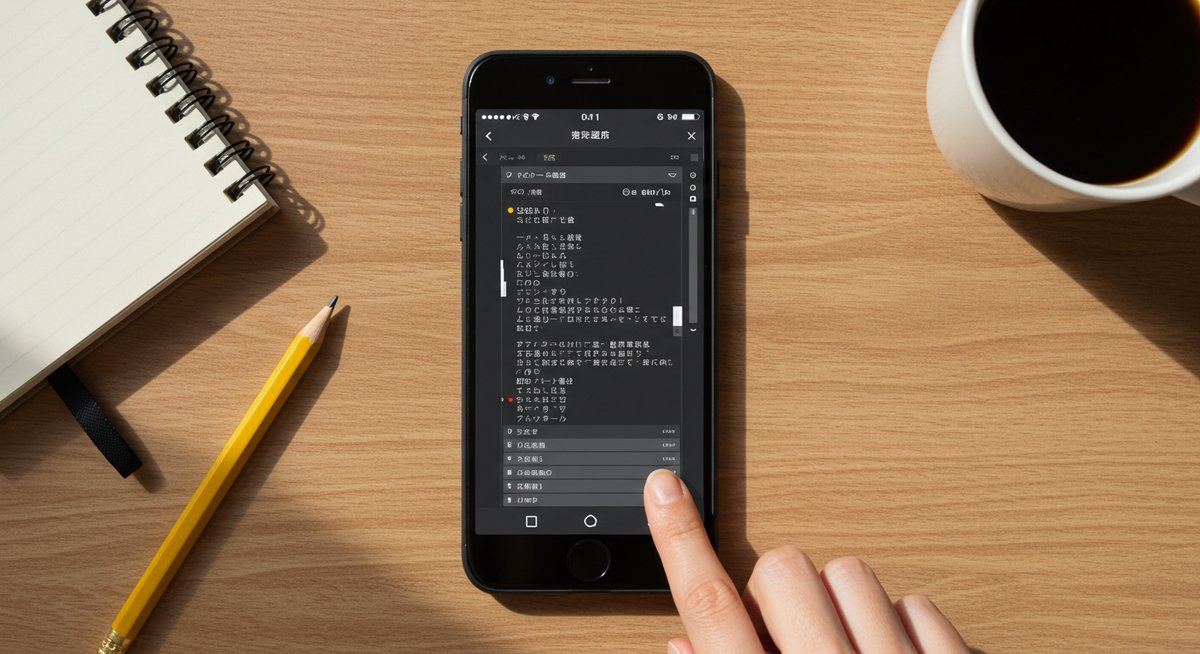
縦書きを作る際は、まずテキストボックスを作成してから縦書きに切り替え、最後に細部を調整するのが基本の流れです。PCとモバイルで操作手順が異なるため、作業環境に合わせて手順を確認してください。
テンプレートを活用するとレイアウトの設計が楽になり、手早く完成度の高い縦書きデザインが作れます。文字の見え方はフォントやサイズによって大きく変わるため、必ずプレビューで仕上がりを確認しましょう。
テキストボックスの作り方
Canvaでテキストボックスを作るには、画面左の「テキスト」メニューから見出し・本文などを選んでキャンバスに追加します。ドラッグでサイズや位置を調整し、角のハンドルで縦長にするなどレイアウトの基礎を整えます。複数のテキストボックスを使って縦横の情報を分けると後の調整がしやすくなります。
テキスト追加後はまずフォントとサイズを設定し、縦書き切り替え前に基礎形を作ると操作がスムーズです。縦書きにする際は、テキストボックス自体を縦長にしておくと改行位置や見た目の調整が行いやすくなります。
縦書き切り替えの手順(PC)
PC版ではテキストを選択した状態で上部のテキスト設定パネルを確認します。設定内に「縦書き」または「テキストの方向」などの項目があればそれを選択して縦書きに切り替えます。項目が見当たらない場合は、エディタ内のオプションメニューや右クリックメニューを確認してください。
縦書きにしたらフォントやサイズ、行間を微調整し、句読点や記号の位置をチェックします。必要に応じて句読点を別のテキストボックスに分けるなど手動で補正すると仕上がりが良くなります。最終的にズレや崩れがないかプレビューで確認してください。
縦書き切り替えの手順(スマホとタブレット)
モバイル版ではテキストをタップして編集モードに入り、画面下部または上部に表示されるテキスト設定から「方向」や「縦書き」オプションを探します。タップ操作で切り替えられることが多く、指で移動して位置を調整しながら作業できます。
画面が小さいため細かな調整は難しいことがあるので、ざっくり配置した後にPCで最終調整するのがおすすめです。外出先で簡単に作る場合はテンプレートを使うと短時間で見栄えの良い縦書きが作成できます。
複数行の縦書きの調整方法
複数行の縦書きでは行間(縦のスペース)と文字間(列間)の調整が重要です。行間が狭すぎると窮屈に見え、広すぎるとまとまりがなくなるため、目視でバランスを取ってください。Canvaでは行間と文字間を数値で指定できるため微調整が可能です。
句読点や伸ばし棒が行末で見栄え悪くなる場合は、該当文字を別のテキストボックスに分ける、またはスペースや改行で位置を調整すると改善します。複数列にまたがる場合は列ごとに揃えを確認し、グリッドやガイドを活用して整列させてください。
テンプレートから縦書きを使う方法
テンプレートから始めるとレイアウト設計の時間を短縮できます。Canvaのテンプレート検索で「和風」「縦書き」「名刺」などのキーワードを入力すると縦書き向けのテンプレートが出てきます。テンプレートを読み込んだらテキストを選択して内容とフォントを置き換えるだけで完成に近づきます。
テンプレートは既に行間や文字配置が調整されていることが多いので、そのまま使うか細部だけ修正するのが効率的です。印刷用途の場合はテンプレートの余白やフォントライセンスを確認することを忘れないでください。
縦書きで生じやすい文字表示の問題と対処法
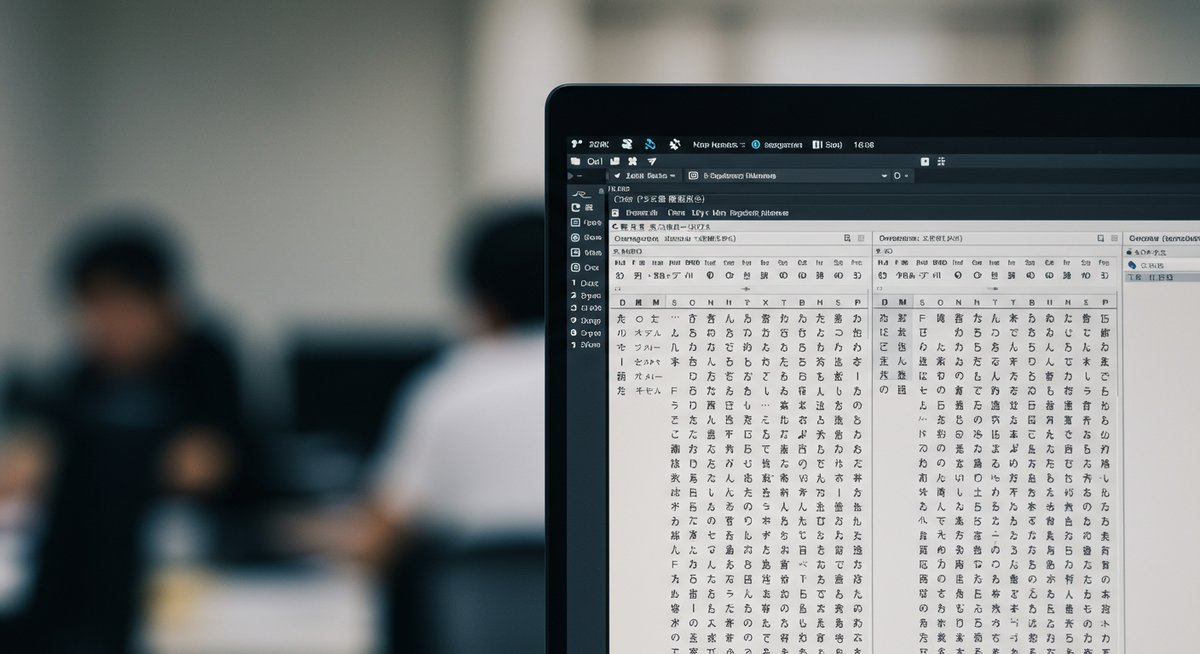
縦書きでは句読点の位置ずれ、伸ばし棒の向き、英数字の横向き表示など固有の表示問題が出やすいです。多くは手動での微調整やフォント変更で解決できます。ここではよくある問題と実践的な対処法を紹介します。
トラブルが起きたときはまず問題箇所だけを別テキストに分ける方法を試してください。分割して個別に位置調整することで自然な見た目に近づけることができます。また、印刷物では最終チェックを実機で必ず行うことが重要です。
伸ばし棒や句読点の位置ずれの直し方
伸ばし棒(ー)や句読点(、。)は縦書きで位置が不自然になることがあります。対処法としては、問題の記号だけを別テキストボックスに分けて手動で位置を微調整する方法が有効です。必要なら文字サイズや行間を微調整して周囲とのバランスを取ります。
また、フォントによっては縦書きでの句読点位置が最初から改善されているものがあります。複数のフォントで表示を比較し、最も自然に見えるものを選ぶと手間が減ります。
英数字が横向きになってしまう場合の対処
縦書きでも英数字が横向きに表示されることがあります。解決策は英数字部分を別のテキストボックスにして回転させる、あるいはフォントの縦組み対応版を使うことです。別ボックスにする場合は位置とサイズを合わせて違和感が出ないようにします。
もし英数字が頻繁に出現するデザインなら、英数字を画像化して配置する方法もあります。ただし画像化は編集性が下がるため、最終調整を終えた段階で使うのがよいでしょう。
二桁数字や記号の表示を整える方法
二桁以上の数字は縦書きで列の中で詰まって見えることがあります。これを防ぐために、数字を一文字ずつ別テキストボックスに分けて配置するか、文字間を広げる設定を使って読みやすくします。記号も同様に別ボックスで微調整すると整った見た目になります。
表や価格表示など数値を揃えたい場合は、縦書き専用のレイアウトを作り、列幅や基準線を揃えると読みやすさが増します。
フォント変更で改善するケース
多くの縦書き表示の問題はフォントを変えるだけで改善することがあります。縦組みに対応したフォントや、句読点・伸ばし棒のグリフが縦位置に適したフォントを選ぶと手間が減ります。候補を数種類試して、デザイン全体の印象も見比べてください。
Canva内のフォントは表示が異なることがあるため、最終的には複数の候補で比較して決めるとよいです。
テキストを分割して調整するテクニック
細かな位置調整が必要な場合は、テキストを意味のまとまりや記号ごとに分割して個別に配置します。これにより句読点や英数字の位置を細かく制御でき、全体のバランスが取れます。分割後は揃えツールやガイドを使って整列させることで自然な見た目になります。
分割は手間ですが、特にタイトルや目立つ部分では効果が大きく、仕上がりのプロ感が増します。
縦書きに適したフォントと見せ方のコツ

縦書きに適したフォント選びとレイアウトの工夫で、読みやすさとデザイン性を両立できます。ここでは基本的な選び方、明朝・ゴシックの使い分け、手書き風フォントの活用法、行間設定、色使いなどを具体的に紹介します。
短いテキストで縦書きを使う場合は、視認性を最優先にしてフォントと配色を決めると失敗が少ないです。装飾は控えめにして、コントラストと余白で洗練された印象を作ることを心がけてください。
日本語縦書きに合うフォントの選び方
縦書きでは明朝体や縦組みに配慮されたゴシック体が基本的に使いやすいです。選ぶ際は句読点や伸ばし棒の縦位置が自然か、漢字・ひらがな・カタカナのバランスが整っているかを確認してください。読みやすさを重視するなら線の細さや装飾の少ないフォントを選びます。
フォント選定時は実際に縦書きで表示して確認し、必要なら行間や文字間を調整して最適化してください。複数フォントを組み合わせる場合は見出しと本文でタイプを分けるとまとまりが出ます。
明朝体とゴシック体の使い分け
明朝体は上品で伝統的な印象を与えるため、格式あるデザインや書籍風の表現に向いています。細い筆致と横画の強弱が特徴で、長めの見出しやタイトルに適しています。
ゴシック体は視認性が高く、モダンでシンプルな印象を与えます。短いキャッチや案内文、商用デザインで読みやすさを重視する場合に向いています。用途やターゲットに合わせて使い分けてください。
手書き風や毛筆フォントの活用法
手書き風や毛筆フォントは個性を出すのに有効ですが、装飾性が強いと可読性が下がることがあります。見出しやロゴなど短い文字列で使い、本文や重要な情報は別の読みやすいフォントで補うとバランスが良くなります。
和のイメージを強めたい場合はアクセントとして一部に用いると効果的です。過度に多用せず、余白と組み合わせて落ち着いた雰囲気を保ってください。
行間と文字間の最適な設定
縦書きでは行間(列間)と文字間の設定が重要です。基本は読みやすさを優先し、狭すぎない適度な間隔を確保します。行間を広めに取ると呼吸感が出て上品に見え、狭めると引き締まった印象になります。
数値で微調整し、異なるデバイスでの見え方も確認してください。句読点や記号が密集する箇所は個別に調整することが望ましいです。
色や装飾で読みやすくする工夫
色は背景とのコントラストを重視して選んでください。縦書きは線の流れが重要なので、過度なグラデーションや影は避け、シンプルな配色で文字をはっきり見せることが大切です。
強調したい部分は色や太字で区別し、装飾は最小限に留めると読みやすさを損ないません。アイコンや区切り線を使って視線を誘導するのも有効です。
縦書きを用いた具体的なデザイン事例と応用
縦書きは様々な媒体で活用できます。ここではポスター、名刺、SNS、印刷物、多言語デザインといった具体的な事例ごとに注意点と応用テクニックを紹介します。実際の使用場面を想定して最適な使い方を考えてください。
用途によっては縦書きが映える場面と向かない場面があります。見せ方を工夫しつつ、可読性とデザイン性の両立を目指しましょう。
ポスターやチラシでの使い方
ポスターやチラシでは縦書きの見出しを使って視線を引き付けると効果的です。縦長スペースや余白との組み合わせで高級感や注目度を上げられます。本文は横書きにして読みやすさを保つとバランスが良くなります。
デザイン時は中央揃えや右揃えで列を整え、句読点や記号の位置をチェックしてください。印刷を想定する場合はトンボや余白も考慮します。
名刺や封筒での縦書き表記例
名刺や封筒では氏名や肩書を縦書きにすると和風で落ち着いた印象になります。氏名は見やすく大きめに配置し、連絡先は横書きでまとめるのが一般的です。封筒の宛名も縦書きにすることで格式ある見た目になります。
名刺は小さいスペースでの可読性が重要なので、フォントサイズや行間に注意してレイアウトしてください。
SNS画像やストーリーズでの見せ方
SNSやストーリーズではスマホ縦画面に合わせて縦書きを使うと画面占有率が高まり視認性が良くなります。短いキャッチやハッシュタグの一部を縦書きにすることで差別化が図れます。
ただし、スクロールや画面比率で切れることがあるため、重要な情報は中央寄せにし、余白を十分に取っておくと安心です。
印刷物向けの注意点
印刷物ではPDF書き出し時や印刷所の仕様で文字位置が変わることがあるため、必ず出力データを確認してください。フォントが埋め込まれていない場合に代替フォントに差し替えられるリスクがあるため、フォントライセンスと埋め込み設定を確認します。
塗り足しやトリムマークを意識してデザインし、特に縦書きの列末が切れないよう余白を確保してください。
複数言語混在デザインのコツ
日本語縦書きに英語や数字を混在させる際は、英語は横向きで別ボックス化するのが無難です。言語ごとに視線の流れが変わるため、情報の優先度に応じて配置を工夫してください。アイコンや色分けで言語の違いを明確にすると読みやすくなります。
国際向けの印刷物では翻訳により文字数が変わるため、レイアウトに余裕を持たせると調整が楽になります。
Canva縦書きの使い方を短くまとめたタイトルのみの提案
縦書きを活用したCanvaデザインのタイトル案を以下に提案します(短いタイトルのみ)。









